Добавление ссылок
- Выберите инструмент Hand (Рука) (
 ) и наведите указатель мыши на текст Click here to go to the Table of Contents (Щелкните здесь для перехода к оглавлению). Вытянутый указательный палец на значке инструмента отмечает только что созданную активную область.
) и наведите указатель мыши на текст Click here to go to the Table of Contents (Щелкните здесь для перехода к оглавлению). Вытянутый указательный палец на значке инструмента отмечает только что созданную активную область. - Теперь проверим ссылку. Щелкните мышью на активной области ссылки. Вы должны перейти на страницу Contents (Оглавление), причем эта страница откроется с тем же значением масштаба, которое было установлено для страницы при создании ссылки.
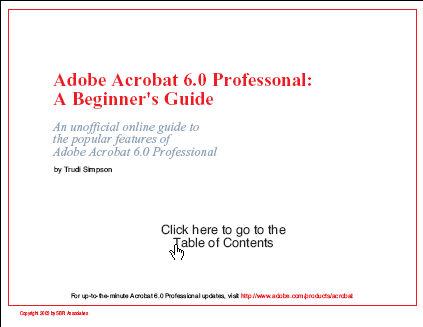
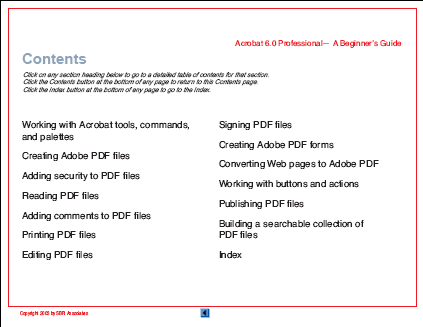
- Вернитесь на титульную страницу щелчком мыши на кнопке Previous Page (Предыдущая страница) (
 ) в строке состояния программы Acrobat.
) в строке состояния программы Acrobat. - Выберите в меню команду File › Save (Файл › Сохранить), чтобы сохранить файл.
Далее в этом уроке мы отредактируем ссылку, уже существующую в оглавлении. А пока что добавим на титульную страницу ссылку на Web-сайт фирмы Adobe.
